UV Tools
편집기: 3D Viewport
모드: Edit 모드에서 사용가능
메뉴위치:Header ‣ UV
단축키:U
블렌더는 UV를 매핑하는 여러 가지 방법을 제공합니다. 더 간단한 투영 방법은 표면을 통해 점/축/평면을 향해 점의 위치를 보간하여 3D 공간을 2D 공간에 매핑하는 공식을 사용합니다. 고급 방법은 더 복잡한 모델에 사용할 수 있으며 더 구체적인 용도로 사용할 수 있습니다.
Unwrap
편집기: 3D Viewport and UV Editor
모드: Edit 모드에서 사용가능
메뉴위치:UV ‣ Unwrap
단축키:U
솔기를 따라 절단하여 메쉬 표면을 편평하게 만듭니다. 유기적인 모양에 유용합니다.
펼치려는 모든 면을 선택하여 시작하세요. 3D 뷰포트에서 UV ▸ Unwrap 또는 U를 선택하고 Unwrap을 선택하십시오. UV 편집기에서 UV ▸ Unwrap 또는 U를 사용해 이 작업을 수행할 수도 있습니다. 이 방법을 사용하면 모든 면을 풀고 이전 작업을 재설정합니다. UV 메뉴는 언래핑이 한 번 수행된 후 UV 편집기에 나타납니다.
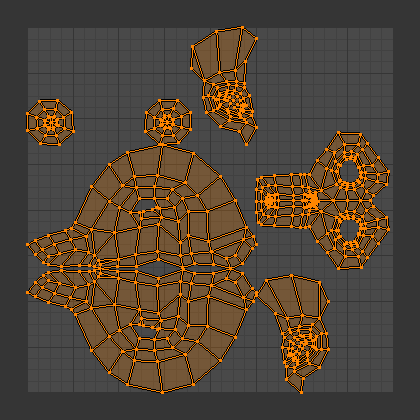
이 도구는 개체의 면을 풀어서 면이 연결되는 방식과 이미지에 맞는 방식을 기반으로 “최적의 맞춤” 시나리오를 제공하고 선택한 면 내의 이음새를 고려합니다. 가능하다면 선택한 각 면은 이미지의 서로 다른 영역을 가지며 다른 면 UV와 겹치지 않습니다. 객체의 모든 면을 선택하면 각 면이 이미지의 일부에 매핑됩니다.
Options
블렌더에는 언래핑을 계산하는 두 가지 방법이 있습니다. 3D 뷰포트의 도구 패널에 있는 도구 설정에서 선택할 수 있습니다.
Method
- Angle Based: 각도 기반 편평화(ABF)를 사용합니다. 이 방법은 메쉬의 좋은 2D 표현을 제공합니다.
- Conformal: 최소 제곱 등각 매핑(LSCM)을 사용합니다. 이는 일반적으로 각도 기반보다 UV 매핑의 정확도가 떨어지지만 단순한 개체에서는 더 나은 성능을 발휘합니다.
Fill Holes
구멍 채우기를 활성화하면 중복이 발생하는 것을 방지하고 UV 영역의 구멍을 더 잘 표현할 수 있습니다.
Correct Aspect
이미지 측면을 고려하여 UV를 매핑합니다.
Use Subdivision Surface
Subdivision Surface Modifier 이후의 정점 위치를 고려하여 UV를 매핑합니다.
Margin Method
이 옵션에 대한 설명은 Pack Islands를 참조하세요.
Margin
이 매개변수에 대한 설명은 Pack Islands를 참조하세요.
얼굴의 UV 이미지 텍스처는 전체 이미지가 아닌 이미지의 일부만 사용해야 합니다. 또한 동일한 이미지의 일부를 여러 얼굴이 공유할 수 있습니다. 얼굴은 전체 이미지에서 점점 더 적은 부분에 매핑될 수 있습니다.
Smart UV Project
편집기: 3D Viewport
모드: Edit 모드에서 사용가능
메뉴위치:UV ‣ Smart UV Project
단축키:U
스마트 UV 프로젝트는 각도 임계값(메시의 각도 변화)을 기준으로 메시를 자릅니다. 이를 통해 자동 솔기가 생성되는 방식을 세밀하게 제어할 수 있습니다. 기계 물체나 건축물과 같은 단순하고 복잡한 기하학적 형태에 적합한 방법입니다.
이 알고리즘은 개체의 모양, 선택한 면 및 서로의 관계를 검사하고 이 정보와 사용자가 제공한 설정을 기반으로 UV 맵을 생성합니다.
아래 예에서 Smart Mapper는 큐브의 모든 면을 상단의 3면, 하단의 3면으로 깔끔하게 배열하여 큐브의 면과 마찬가지로 큐브의 6면 모두 정사각형에 맞도록 매핑했습니다. .
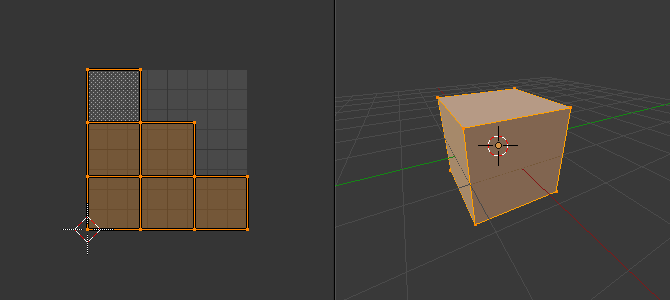
보다 복잡한 기계 개체의 경우 이 도구를 사용하면 규칙적이고 간단한 UV 레이아웃을 빠르고 쉽게 만들 수 있습니다.
Options
마지막 작업 조정 패널을 사용하면 메시를 펼치는 방법을 세밀하게 제어할 수 있습니다.
Angle Limit
이는 면이 그룹화되는 방식을 제어합니다. 제한이 높을수록 작은 그룹이 많아지지만 왜곡은 줄어들고, 제한이 낮을수록 왜곡이 많아지지만 그룹 수가 적어집니다.
Margin Method
이 옵션에 대한 설명은 Pack Islands를 참조하세요.
Island Margin
이는 UV 섬이 얼마나 촘촘하게 채워지는지를 제어합니다. 숫자가 높을수록 섬 사이에 더 많은 공간이 추가됩니다.
Area Weight
더 큰 면적을 가진 면에 의한 가중치 투영 벡터입니다.
Lightmap Pack
편집기: 3D Viewport
모드: Edit 모드에서 사용가능
메뉴위치:UV ‣ Lightmap Pack
단축키:U
라이트맵 팩은 메시의 각 면 또는 선택한 면을 가져와서 UV 경계에 압축합니다. 라이트맵은 가능한 한 많은 UV 공간을 사용해야 할 때 조명 정보가 텍스처 맵에 구워지는 실시간 렌더링에 주로 사용됩니다. 또한 한 번에 여러 메쉬에서 작업할 수도 있습니다. 툴바에는 다음과 같은 몇 가지 옵션이 표시됩니다.
단일 메시로 작업하는 경우 선택한 면만 매핑하거나 모든 면을 매핑하도록 도구를 설정할 수 있습니다.
선택한 메쉬 개체 옵션은 여러 메쉬에서 작동합니다. 이를 사용하려면 개체 모드에서 여러 메쉬 개체를 선택한 다음 편집 모드로 이동하여 도구를 활성화하십시오.
Options
Share Texture Space
이는 하나 이상의 메쉬를 매핑하는 경우 유용합니다. 겹치지 않고 UV 경계에 모든 객체의 면을 맞추려고 시도합니다.
New UV Map
여러 메쉬를 매핑하는 경우 이 옵션은 각 메쉬에 대해 새로운 UV 맵을 생성합니다. UV 맵을 참조하세요.
Pack Quality
더 복잡한 박스 포장 전에 사전 포장합니다.
Margin
이는 UV 섬이 얼마나 촘촘하게 채워지는지를 제어합니다. 숫자가 높을수록 섬 사이에 더 많은 공간이 추가됩니다.
Follow Active Quads
편집기: 3D Viewport
모드: Edit 모드에서 사용가능
메뉴위치:UV ‣ Follow Active Quads
단축키:U
메시 면의 모양이 불규칙한 경우에도 연속적인 면 루프를 따라 활성 쿼드를 기반으로 UV를 추정합니다.
Options
Edge Length Mode
UV 가장자리 루프의 간격을 지정하는 방법입니다.
- Even: 3D 뷰포트의 쿼드 모양이 무시되는 모든 UV의 간격을 균일하게 지정합니다.
- Length: 각 면의 UV는 가장자리 길이를 기준으로 계산됩니다.
이렇게 하면 왜곡이 최소화되지만 인접한 루프의 연결이 끊어질 수 있습니다. - Length Average: 각 루프의 평균 공간 UV 가장자리 길이입니다.
이는 UV 연결을 유지하면서 왜곡을 최소화하는 이점이 있습니다.
깔끔한 90도 언랩을 위해서는 일반적으로 먼저 쿼드가 UV 공간에서 직사각형인지 확인하는 것이 가장 좋습니다.
그렇지 않으면 활성 UV의 왜곡이 확장되어 유용한 그리드 레이아웃이 생성되지 않습니다.
결과 언랩은 UV 경계 내에 고정되지 않습니다. 결과가 사용 가능한 범위에 있도록 활성 쿼드의 UV를 축소하는 것이 좋습니다.
Cube Projection
편집기: 3D Viewport
모드: Edit 모드에서 사용가능
메뉴위치:UV ‣ Cube Projection
단축키:U
Cube Projection은 메쉬를 큐브의 면에 매핑한 다음 펼쳐집니다. 메시를 6개의 개별 평면에 투영하여 6개의 UV 섬을 생성합니다. UV 편집기에서는 겹쳐서 표시되지만 이동할 수 있습니다. UV 편집을 참조하십시오.
Options
Cube Size
투영할 큐브의 크기를 설정합니다.
Correct Aspect
맵 UV는 이미지의 종횡비를 고려합니다. 이미지가 정사각형이 아닌 텍스처 공간에 이미 매핑된 경우 투영에서는 이를 고려하여 올바르게 표시되도록 매핑을 왜곡합니다.
Clip to Bounds
(0~1) 범위 밖에 있는 모든 UV는 가장 가까운 UV 공간 경계로 이동하여 해당 범위에 맞게 잘립니다.
Scale to Bounds
UV 맵이 (0~1) 범위보다 크면 전체 맵이 내부에 맞게 크기가 조정됩니다.
Cylinder Projection
편집기: 3D Viewport
모드: Edit 모드에서 사용가능
메뉴위치:UV ‣ Cylinder Projection
단축키:U
일반적으로 실린더(튜브)를 세로로 자르고 평평하게 접은 것처럼 포장을 풀기 위해 블렌더는 튜브가 “위로” 서 있는 수직 뷰를 원합니다. 뷰에 따라 튜브가 UV 맵에 다르게 투영되어 사용되는 경우 이미지가 왜곡됩니다. 그러나 계산이 수행되는 축을 수동으로 설정할 수 있습니다.
Options
Direction
- View on Poles: 뷰에서 바로 아래에 있는 축을 사용하여 위에서(극에서) 볼 때 사용합니다.
- View on Equator: 뷰가 적도를 보고 있는 경우 수직 축을 사용하여 사용합니다.
- Align to Object: 개체의 변환을 사용하여 축을 계산합니다.
Align
극 주위의 회전을 결정하는 방법.
- Polar ZX: 극좌표 0은 X축에 있습니다.
- Polar ZY: 극좌표 0은 Y축에 있습니다.
Pole
극에서 면을 다루는 방법.
- Pinch: UV는 극에 끼어 있습니다.
- Fan: UV는 극에 부채질됩니다.
Preserve Seams
이음매로 분리된 섬으로 투영을 분리합니다.
Radius
사용할 원통의 반경입니다.
Correct Aspect
맵 UV는 이미지의 종횡비를 고려합니다. 이미지가 정사각형이 아닌 텍스처 공간에 이미 매핑된 경우 투영에서는 이를 고려하여 올바르게 표시되도록 매핑을 왜곡합니다.
Clip to Bounds
(0~1) 범위 밖에 있는 모든 UV는 가장 가까운 UV 공간 경계로 이동하여 해당 범위에 맞게 잘립니다.
Scale to Bounds
UV 맵이 (0~1) 범위보다 크면 전체 맵이 내부에 맞게 크기가 조정됩니다.
Sphere Projection
편집기: 3D Viewport
모드: Edit 모드에서 사용가능
메뉴위치:UV ‣ Sphere Projection
단축키:U
구형 매핑은 원통과 유사하지만 차이점은 원통형 매핑은 원통 모양을 향해 평면에 UV를 투영하는 반면, 구형 맵은 구의 곡률을 고려하고 각 위도선의 간격이 균등해진다는 점입니다. 구 투영은 눈, 행성 등과 같은 구형 모양에 유용합니다.
오프닝 지도 제작자가 세계 지도 제작에 접근했던 것을 기억하시나요? 음, 다양한 관점에서 구를 풀 때에도 동일한 결과를 얻을 수 있습니다. 일반적으로 구의 포장을 풀려면 위쪽과 아래쪽에 극이 있는 구를 봅니다. 포장을 푼 후 Blender는 정방형 투영을 제공합니다. 당신을 향한 적도 지점이 이미지의 중앙에 있을 것입니다. 극좌표는 매우 다르지만 일반적인 투영 지도를 제공합니다. 지구의 정방형 투영 맵을 UV 이미지로 사용하면 구에 대한 좋은 행성 매핑이 제공됩니다.
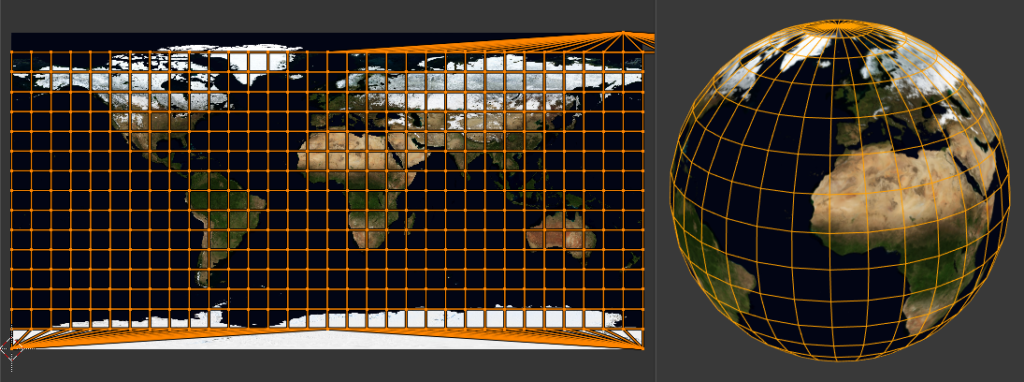
Options
Direction
구의 방향.
- View on Poles: 뷰에서 바로 아래에 있는 축을 사용하여 위에서(극에서) 볼 때 사용합니다.
- View on Equator: 뷰가 적도를 보고 있는 경우 수직 축을 사용하여 사용합니다.
- Align to Object: 개체의 변환을 사용하여 축을 계산합니다.
Align
어느 축이 위쪽에 있는지 선택합니다.
- Polar ZX: 극좌표 0은 X축에 있습니다.
- Polar ZY: 극좌표 0은 Y축에 있습니다.
Pole
극에서 얼굴을 다루는 방법.
- Pinch: UV는 극에 끼어 있습니다.
- Fan: UV는 극에 부채질됩니다.
Preserve Seams
이음매로 분리된 섬으로 투영을 분리합니다.
Radius
사용할 구의 반경입니다.
Correct Aspect
맵 UV는 이미지의 종횡비를 고려합니다. 이미지가 정사각형이 아닌 텍스처 공간에 이미 매핑된 경우 투영에서는 이를 고려하여 올바르게 표시되도록 매핑을 왜곡합니다.
Clip to Bounds
(0~1) 범위 밖에 있는 모든 UV는 가장 가까운 UV 공간 경계로 이동하여 해당 범위에 맞게 잘립니다.
Scale to Bounds
UV 맵이 (0~1) 범위보다 크면 전체 맵이 내부에 맞게 크기가 조정됩니다.
Project from View
편집기: 3D Viewport
모드: Edit 모드에서 사용가능
메뉴위치:UV ‣ Project from View
단축키:U
뷰에서 프로젝트는 3D 뷰포트의 현재 뷰를 가져와 나타나는 대로 메시를 평면화합니다. 실제 개체의 그림을 모델링한 개체의 UV 텍스처로 사용하는 경우 이 옵션을 사용하십시오. 모델이 멀어지는 부분이 늘어나게 됩니다.
Options
Orthographic
직교 투영을 적용합니다.
Correct Aspect
맵 UV는 이미지의 종횡비를 고려합니다. 이미지가 정사각형이 아닌 텍스처 공간에 이미 매핑된 경우 투영에서는 이를 고려하여 올바르게 표시되도록 매핑을 왜곡합니다.
Clip to Bounds
(0~1) 범위 밖에 있는 모든 UV는 가장 가까운 UV 공간 경계로 이동하여 해당 범위에 맞게 잘립니다.
Scale to Bounds
UV 맵이 (0~1) 범위보다 크면 전체 맵이 내부에 맞게 크기가 조정됩니다.
Project from View (Bounds)
편집기: 3D Viewport
모드: Edit 모드에서 사용가능
메뉴위치:UV ‣ Project from View (Bounds)
단축키:U
뷰에서 프로젝트와 유사하지만 경계에 맞게 조정 및 측면 수정이 활성화됩니다.
Reset
편집기: 3D Viewport and UV Editor
모드: Edit 모드에서 사용가능
메뉴위치:UV ‣ Reset
단축키:U
UV 재설정은 각 면을 매핑하여 UV 그리드를 채우고 각 면에 동일한 매핑을 제공합니다.
타일링 가능한 이미지를 사용하려는 경우 표면은 해당 이미지의 부드러운 반복으로 덮이고 이미지는 각 개인의 얼굴 모양에 맞게 기울어집니다. 이 언래핑 옵션을 사용하면 맵을 재설정하고 언래핑을 취소할 수 있습니다(시작으로 돌아가기).